- Mwandishi Jason Gerald [email protected].
- Public 2023-12-16 11:41.
- Mwisho uliobadilishwa 2025-01-23 12:48.
Je! Windows yako imekuwa ikipata makosa mengi hivi karibuni? Inawezekana kwamba faili zako muhimu za mfumo zimeharibiwa. Hii inaweza kutokea kwa sababu anuwai, lakini Usanikishaji wa Ukarabati unaweza kurekebisha shida nyingi. Kukarabati Ufungaji utarejesha faili muhimu za mfumo wa kompyuta yako bila kugusa faili zako za kibinafsi. Angalia Hatua ya 1 hapa chini ili ujifunze jinsi.
Hatua
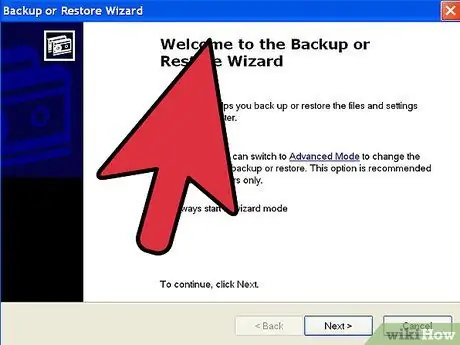
Hatua ya 1. Backup data yako
Wakati Utengenezaji wa Kurekebisha hautaathiri data yako, ni wazo nzuri kuwa tayari ikiwa jambo fulani litaenda vibaya. Hifadhi faili zako muhimu kwenye gari la nje, CD / DVD, au aina nyingine ya uhifadhi.
- Hakikisha kupata faili kutoka sehemu zote zinazowezekana, pamoja na Hati Zangu, Desktop, na folda zozote ambazo huenda umetumia kuunda na kuhifadhi faili.
- Utahitaji pia kuwa na Ufunguo wako wa Bidhaa ya Windows tayari ikiwa unahitaji kufanya usakinishaji kamili baadaye. Ufunguo wako wa Bidhaa kawaida uko kwenye kesi ya CD ya Windows, au kwenye stika iliyowekwa kwenye kompyuta yako.
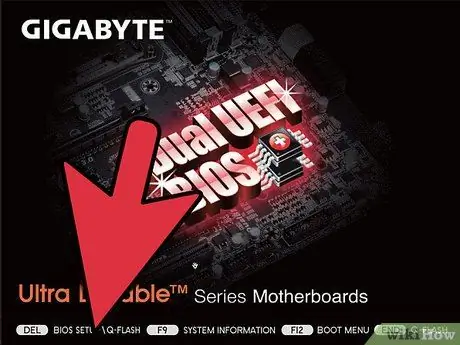
Hatua ya 2. Chomeka diski yako ya usanidi wa Windows XP
Ikiwa ulinunua kompyuta yako kutoka kwa mtengenezaji kama Dell, labda unayo rekodi za kupona badala ya diski za Windows XP. Funga programu zinazoendesha kiotomatiki unapoingiza diski.
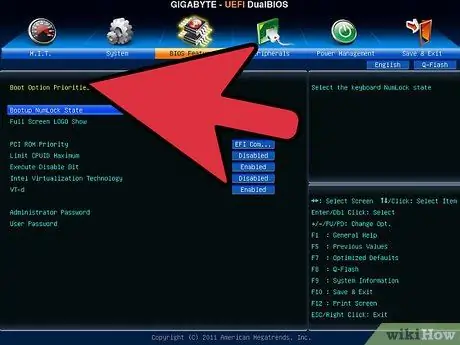
Hatua ya 3. Anzisha upya kompyuta na ingiza BIOS
Na diski bado iko kwenye kompyuta, anzisha kompyuta yako tena. Wakati kompyuta inapoinuka, bonyeza kitufe cha Kuweka ili kuingia kwenye BIOS. Kitufe cha kubanwa kinaweza kutofautiana kutoka kwa kompyuta hadi kompyuta, na itaonekana chini ya nembo ya mtengenezaji. Funguo zinazotumiwa kawaida ni: F2, F10, F12, na Del.
Ikiwa kompyuta yako itaanza kupakia Windows, kitufe cha Kuweka hakikubanwa kwa wakati unaofaa na unapaswa kujaribu tena
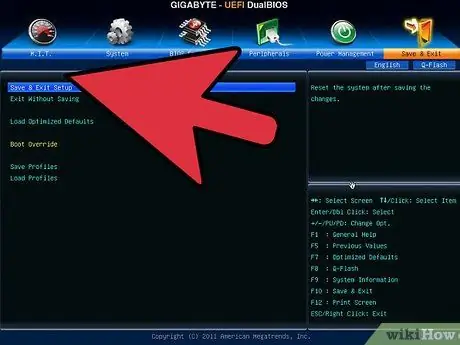
Hatua ya 4. Badilisha mpangilio wako wa buti
Mara tu unapoingia kwenye BIOS, nenda kwenye menyu ya BOOT. Lebo inaweza kutofautiana kidogo kulingana na BIOS yako. Utahitaji kubadilisha mpangilio wa buti ili gari yako ya CD / DVD iwe kifaa cha kwanza cha boot, ikifuatiwa na diski yako ngumu.
- Kawaida, gari ngumu ni kifaa cha kwanza cha boot. Hii inamaanisha kuwa mfumo hujaribu kwanza kutoka kwenye diski ngumu, ambayo ina nakala iliyosanikishwa ya Windows. Unapaswa kuibadilisha ili kompyuta ijaribu boot kutoka kwa diski yako ya Windows kabla ya kujaribu diski kuu.
- Baada ya kubadilisha mpangilio wako wa buti, weka mabadiliko yako na uanze tena kompyuta yako.
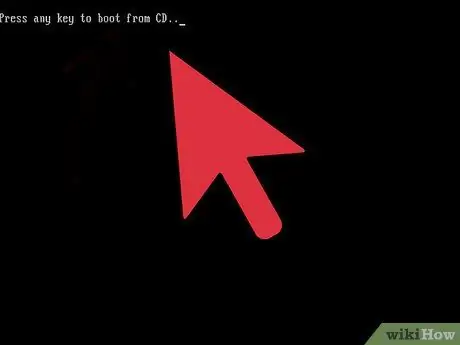
Hatua ya 5. Anza usanidi
Baada ya kompyuta yako kuwasha tena, utaona ujumbe Bonyeza kitufe chochote cha boot kutoka CD…. Bonyeza kitufe chochote kwenye kibodi yako ili kuanzisha programu ya usanidi wa Windows.
Usanidi utapakia faili zinazohitajika kusanidi Windows. Hii inaweza kuchukua muda
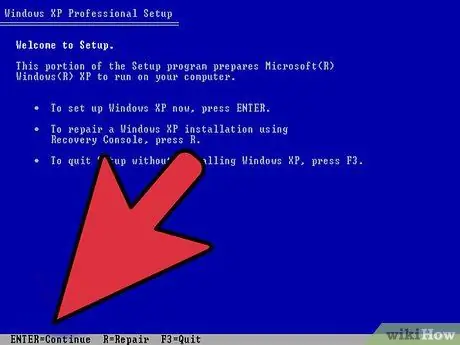
Hatua ya 6. Nenda kwenye chaguo la Usanidi wa Kukarabati
Wakati mpango wa usanidi unapakiwa kwanza, utasalimiwa na ujumbe wa Karibu. Chini ya skrini, utaona kitufe ambacho unaweza kubonyeza kuchagua chaguo unayotaka. Usisisitize kitufe cha Kukarabati; lakini bonyeza kitufe cha Ingiza ili kuendelea.
Bonyeza F8 kukubali Mkataba wa Leseni ya Windows
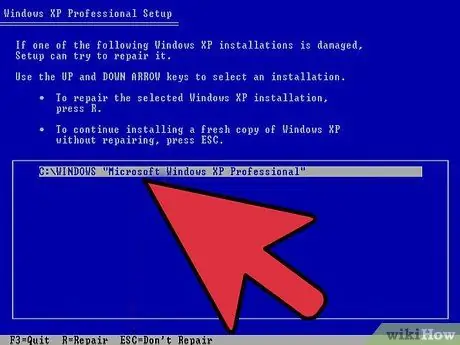
Hatua ya 7. Chagua nakala yako ya Windows
Baada ya makubaliano ya leseni, utaona orodha ya anatoa zako. Mmoja wao ataitwa "Windows" na kwa kawaida ataangaziwa kiatomati. Ikiwa unasakinisha mifumo anuwai ya kufanya kazi basi itabidi uchague mwenyewe mfumo wa uendeshaji unayotaka.
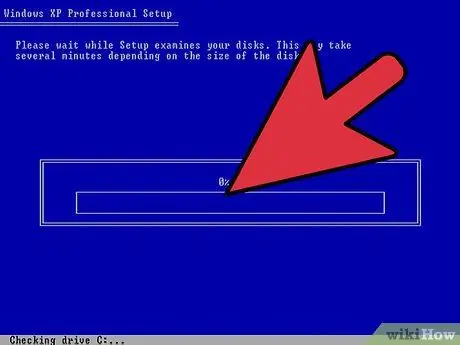
Hatua ya 8. Anza ukarabati
Mara nakala yako ya Windows imeangaziwa, bonyeza R kuanza mchakato wa Ukarabati. Windows itaanza kufuta faili za mfumo. Baada ya faili za mfumo kufutwa, nakala mpya itawekwa.
Hakuna faili za kibinafsi zitafutwa wakati wa kurekebisha
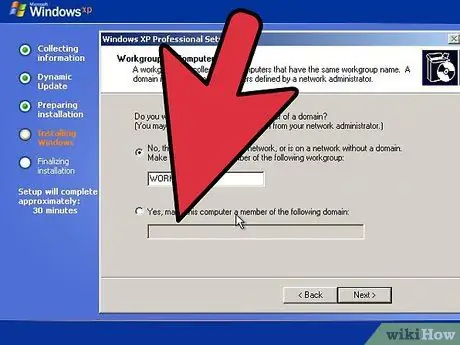
Hatua ya 9. Weka mapendeleo yako
Wakati wa kusanikishwa tena, lazima uchague chaguzi zako za Mkoa na Lugha. Unapaswa pia kuweka mipangilio yako ya mtandao. Watumiaji wengi wanaweza kuchagua chaguo la kwanza, ambalo ni "Hapana, kompyuta hii haiko kwenye mtandao, au iko kwenye mtandao bila kikoa."
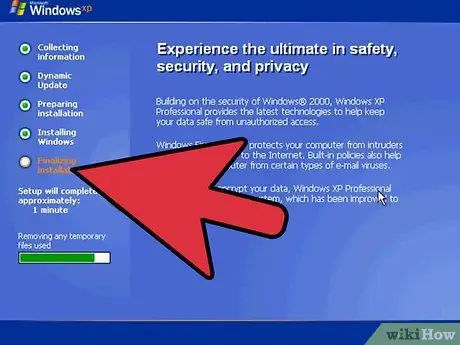
Hatua ya 10. Subiri usanidi ukamilike
Baada ya kuingiza mapendeleo yako, unapaswa kusubiri dakika chache kwa Windows kumaliza kunakili faili zinazohitajika. Kompyuta yako inaweza kuwasha tena wakati wa mchakato huu.
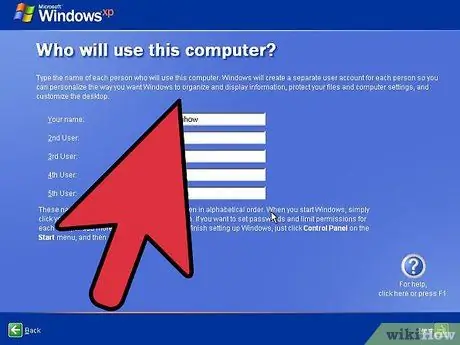
Hatua ya 11. Unda jina lako la mtumiaji
Ufungaji ukikamilika na kompyuta yako kuwasha upya, utaulizwa ikiwa unataka kujiandikisha na Microsoft. Hii sio sawa na uanzishaji, na ni chaguo kabisa. Baada ya hapo, utaulizwa kuunda jina la mtumiaji na majina mengine ya watumiaji kwa watu wanaotumia kompyuta. Unaweza kuongeza na kuondoa watumiaji baadaye ikiwa unataka.
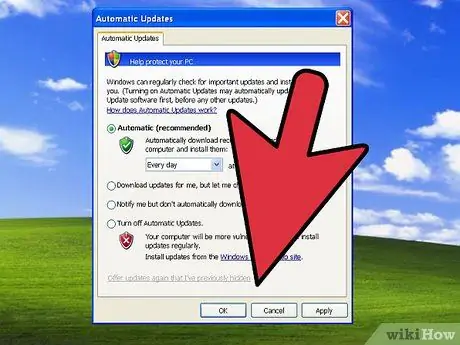
Hatua ya 12. Sasisha Windows
Mara baada ya usanidi kukamilika, utapelekwa kwenye desktop yako ya Windows XP. Usanikishaji wa urekebishaji hurejesha Windows katika hali yake ya asili, ambayo inamaanisha sasisho yoyote iliyowekwa, viraka, na vifurushi vya huduma vimeondolewa. Unapaswa kusasisha kompyuta yako haraka iwezekanavyo ili kuhakikisha kuwa unalindwa na vitisho.
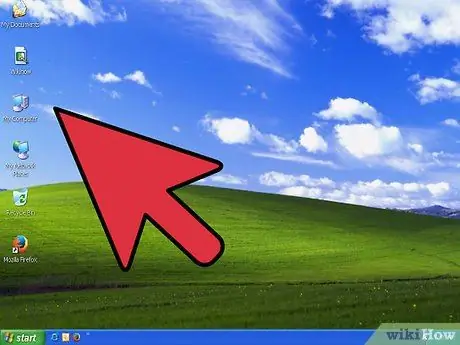
Hatua ya 13. Endelea utatuzi
Ikiwa shida yako imewekwa sawa, basi usanidi wako wa ukarabati utafanya kazi vizuri. Lakini ikiwa bado una shida, unaweza kuhitaji kuchukua juhudi zaidi za ukarabati na kwa kweli fanya usanikishaji safi. Hii itafuta data zote kwenye gari yako ngumu na kuanza upya. Tazama mwongozo huu kwa maagizo ya kina juu ya jinsi ya kufanya usakinishaji safi.
Kwa kuwa Microsoft imeacha msaada wote kwa Windows XP mnamo Aprili 2014, inaweza kuwa wakati mzuri wa kuboresha. Tazama mwongozo huu wa kusasisha hadi Windows 7 na mwongozo huu wa kusasisha hadi Windows 8
Vidokezo
Pakua na usakinishe Sasisho zote za Windows baada ya kufanya usakinishaji wa Ukarabati
Onyo
- Usanidi wa ukarabati hautaathiri data yako ya kibinafsi, lakini chelezo vitu vyote muhimu ikiwa tu.
- Ukarabati wa Kusanidi utatengeneza faili za mfumo wa faili zilizoathiriwa na virusi, lakini haitaondoa virusi yenyewe. Hii inamaanisha kuwa faili inaweza kuambukizwa tena ikiwa virusi haitaondolewa.






